Instagram는 다른 사용자와 항상 이미지 공유 을 유지해 왔습니다. 하지만 나중에 볼 수 있도록 다른 사람의 사진이나 비디오를 저장하려면 어떻게해야합니까? 이것은 Instagram에서 다운로드 한 사진 인 경우에만 가능했습니다. 이제 Instagram 컬렉션이라는 기능을 사용할 수 있습니다.
다른 계정의 게시물, 사진 및 비디오를 저장하고 컬렉션으로 구성한 다음,보기, 공유 또는 나중에 다운로드 로 구성 할 수 있습니다. Instagram 컬렉션을 만들고 관리하는 방법은 다음과 같습니다.

Instagram Collections를 사용해야하는 이유
Instagram Collections는 Pinterest와 같은 방식으로 작동 기능입니다. 나중에 사용할 수있는 게시물을 저장할 수 있습니다. 구매 또는 사용하고 싶지만 이번에는 제대로 할 시간이없는 제품이나 서비스를 발견 할 때 유용 할 수 있습니다. "고정"하여 나중에 저장할 수 있습니다.
또 다른 옵션으로 Instagram Collections을 사용하여 영감을 얻으십시오. 구매할 품목, 향후 여행 목적지에 대한 아이디어를 찾거나 자신의 상품 및 서비스에 대한 마케팅 캠페인을 계획하십시오.
결국 Instagram 컬렉션을 사용하면 팔로우하지 않으려는 계정의 게시물을 저장할 수 있습니다. 지인과 연락을주고 싶지 않거나 피드에 게시하고 싶지 않은 비즈니스 계정이 있는지 여부. 이제 알리지 않고 계속 주시 할 수 있습니다.
Instagram 컬렉션을 만드는 방법
Instagram에 저장 한 게시물을 구성하기 전에 첫 번째 Instagram 컬렉션을 만들어야합니다.
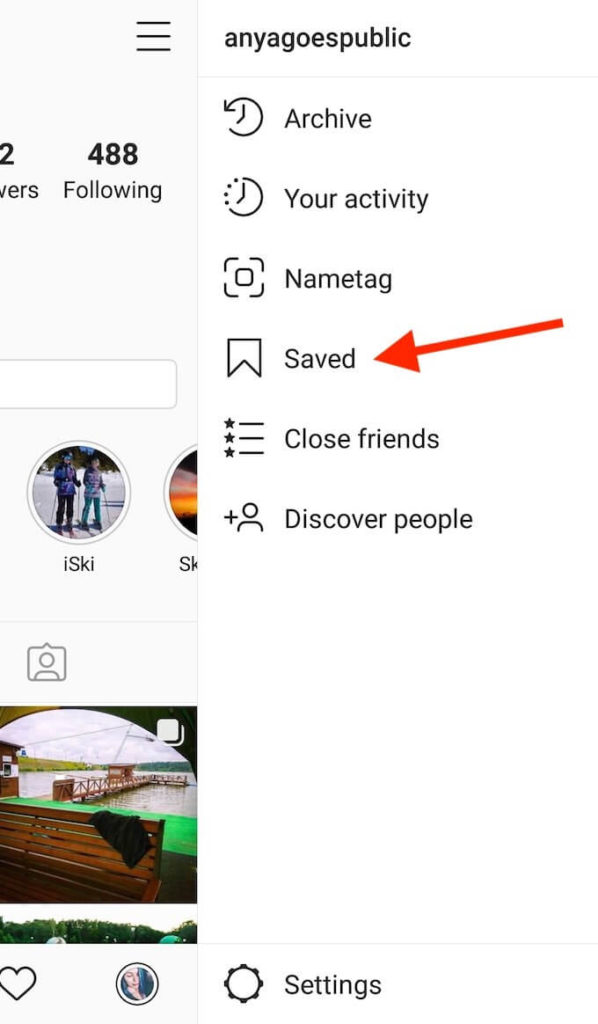
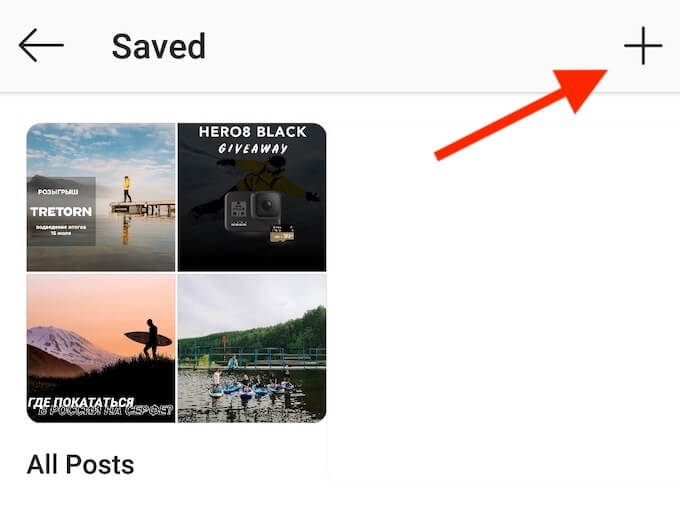
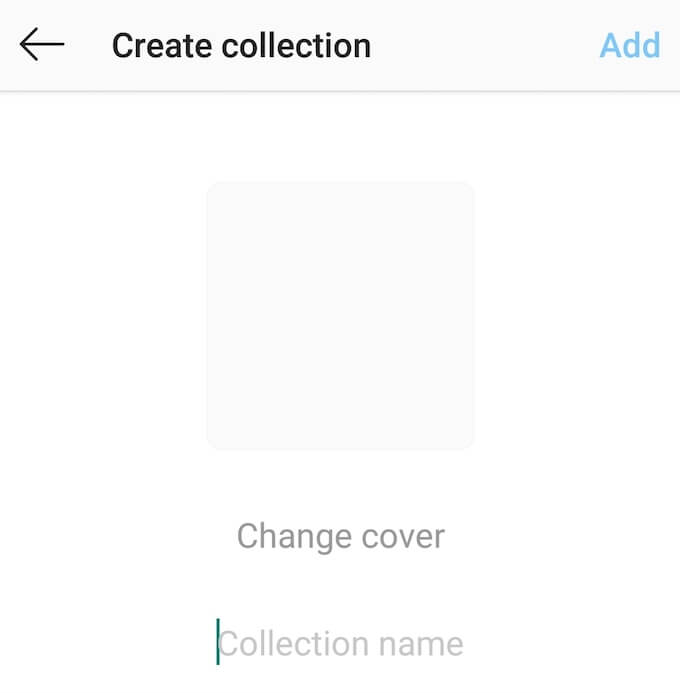
인스 타 그램을 탐색하는 동안 새 모음 만들기
원하는 게시물을 저장할 때 탐색하면서 Instagram 모음을 만들 수도 있습니다. 방법은 다음과 같습니다.
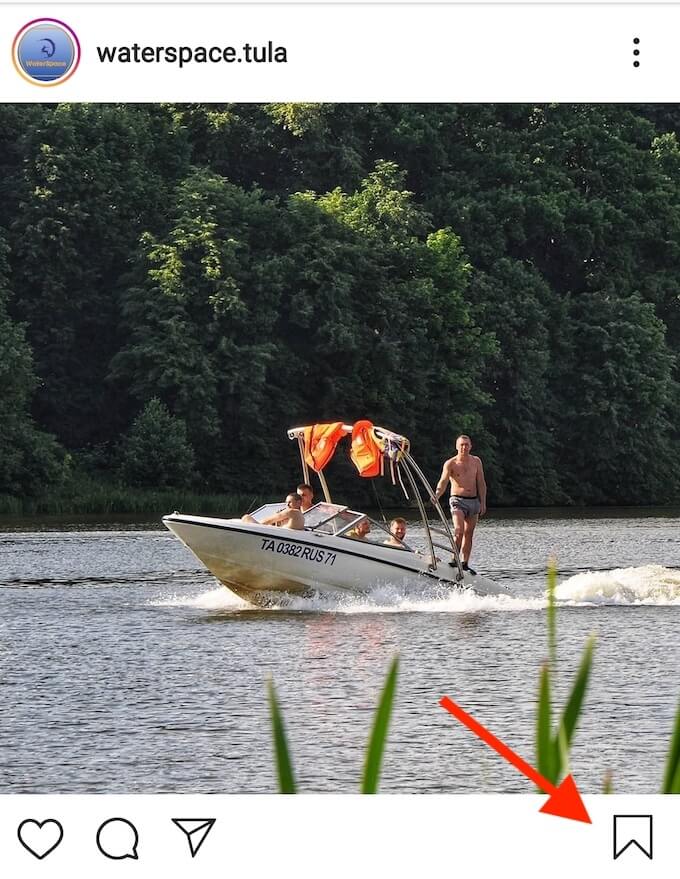
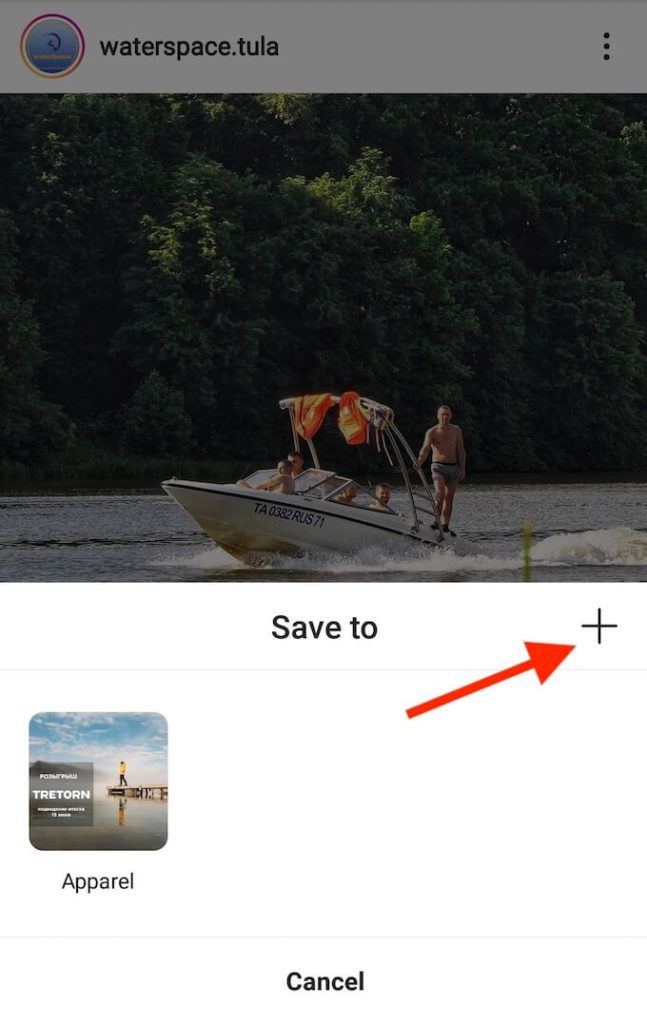
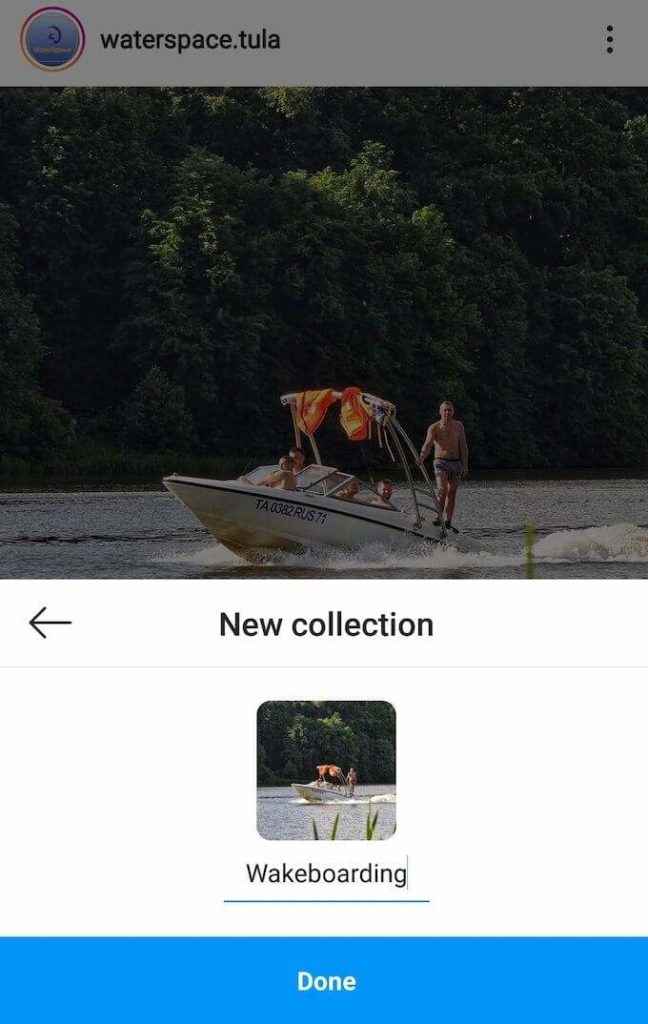
컬렉션 관리 방법
Instagram 컬렉션은 저장된 게시물에 게시됩니다. 언제든지 게시물을보고, 편집하고, 게시물을 추가 및 제거 할 수 있습니다.
컬렉션에 게시물 추가
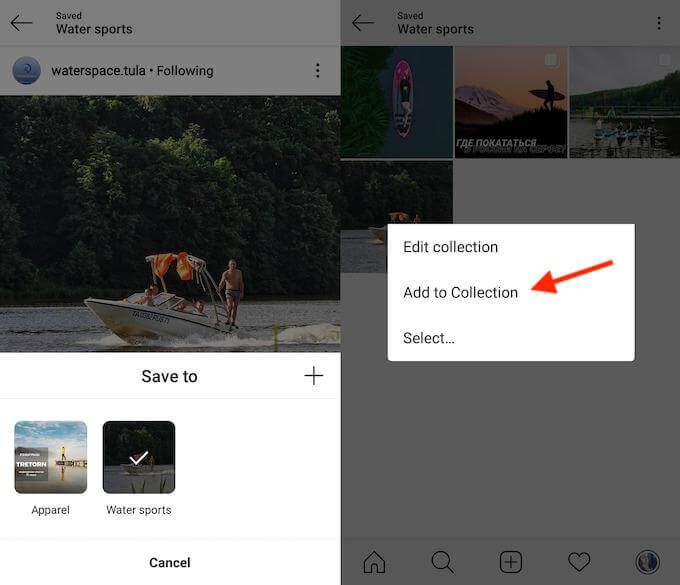
Instagram 컬렉션에 게시물을 쉽게 추가 할 수 있습니다. 추가하려는 게시물을 찾을 때 북마크버튼을 길게 누르기 만하면됩니다. 그런 다음이 게시물을 추가하려는 컬렉션을 선택하십시오. Instagram을 사용하면 여러 게시물에 동일한 게시물을 추가 할 수 있습니다.
또는 Instagram 모음 중 하나로 바로 이동하여 오른쪽 상단 모서리에있는 세 개의 수직 점을 탭하고 저장된에서 게시물을 추가하려면 컬렉션에 추가를 선택합니다.
컬렉션에서 게시물 삭제
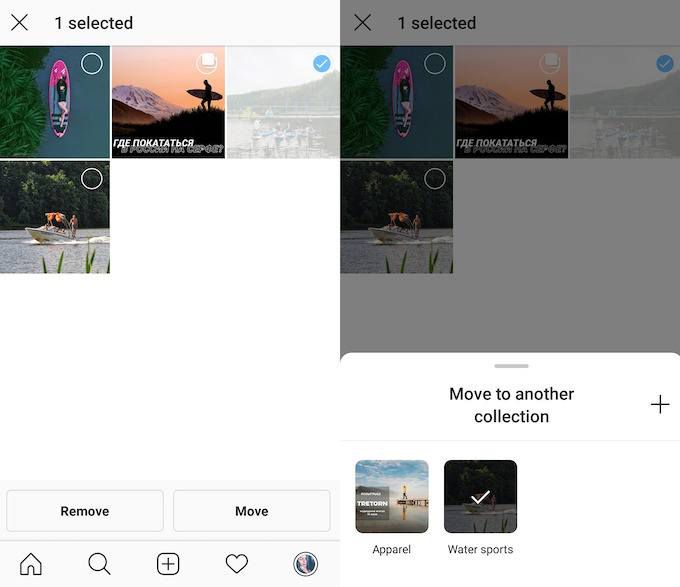
컬렉션에서 게시물을 제거하려면 프로필로 이동하여 저장 됨강력한>게시물. 그런 다음 컬렉션 중 하나로 이동하여 삭제하려는 게시물을 찾으십시오. 북마크버튼을 한 번 눌러 삭제합니다. 팝업 메뉴에서이 단일 모음에서 게시물을 제거하거나 저장된 게시물에서 모두 삭제하도록 선택할 수 있습니다.
컬렉션에서 여러 개의 게시물을 제거하려면 오른쪽 상단에있는 세 개의 수직 점을 탭하고 선택을 클릭합니다. 삭제하려는 게시물을 클릭 한 다음 컬렉션에서 해당 게시물을 제거하거나 다른 게시물로 이동하도록 선택합니다.
컬렉션 편집
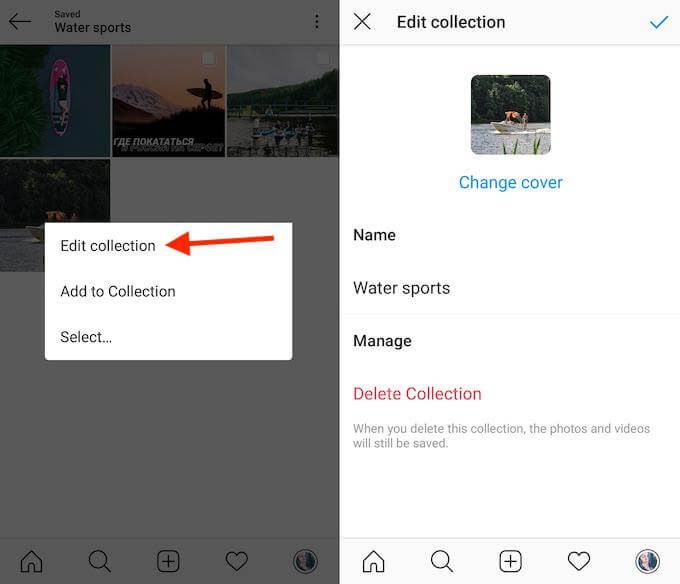
편집 할 모음을 열고 세 개의 수직 점을 누릅니다. 컬렉션 편집을 선택하면 컬렉션의 이름이나 표지를 변경하고 Instagram 계정에서 컬렉션을 완전히 삭제할 수있는 메뉴가 열립니다.
Instagram 컬렉션으로 창의력을 발휘해보십시오
이 기능을 처음 사용할 때 Instagram 게시물을 사용하여 테마 게시물 그룹을 만들거나 나중에 사용하기 위해 이미지. 미식가 컬렉션을 만들어 집에서 시도하고 싶은 모든 레시피를 모으거나 운동 컬렉션을 모아 동기 부여를 위해 모든 훈련소를 유지하는 것처럼.
컬렉션으로 창의력을 발휘하면이 기능을 최대한 활용할 수 있습니다.
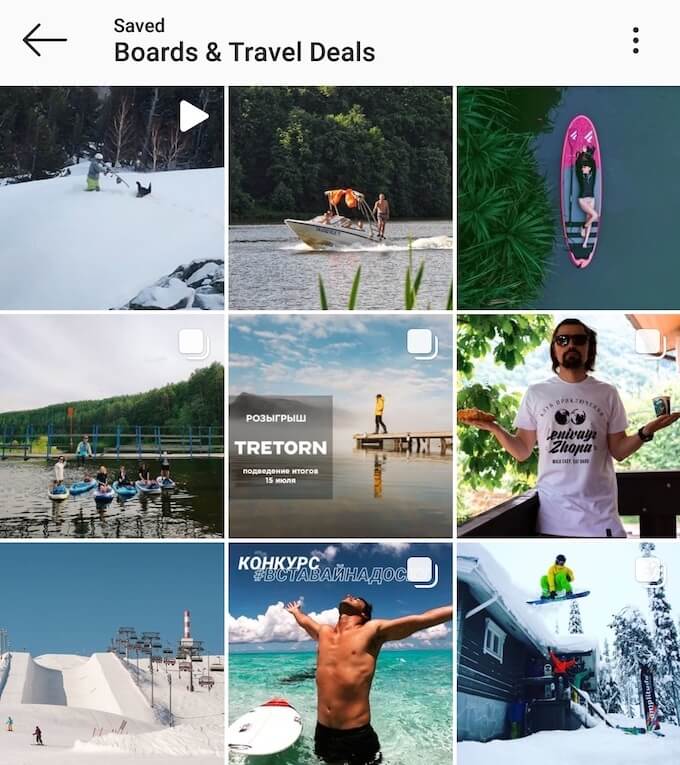
많은 사용자가 방문한 여행지에 대한 리뷰를 게시합니다. Instagram에서 여행 블로그를 팔로우하면 프로모션 오퍼와 여행 거래 를 팔로어와 자주 공유한다는 것을 알고있을 것입니다. 방문하고자하는 장소가있는 컬렉션은 여행 계획 시간을 절약 할뿐만 아니라 비용을 절약 할 수 있습니다.
시각적 인 사람이거나 전체 행동을 상상해야하는 사람 프로젝트를 시작하기 전에 계획을 세우면 기분 보드가 얼마나 유익한 지 알 수 있습니다. 어떤 주제에 대한 아이디어 나 생각이 있고 시각화해야하는 경우 특별한 Instagram 컬렉션을 만드십시오. 아이디어를 발전시키고 더 발전시키는 데 도움이됩니다.
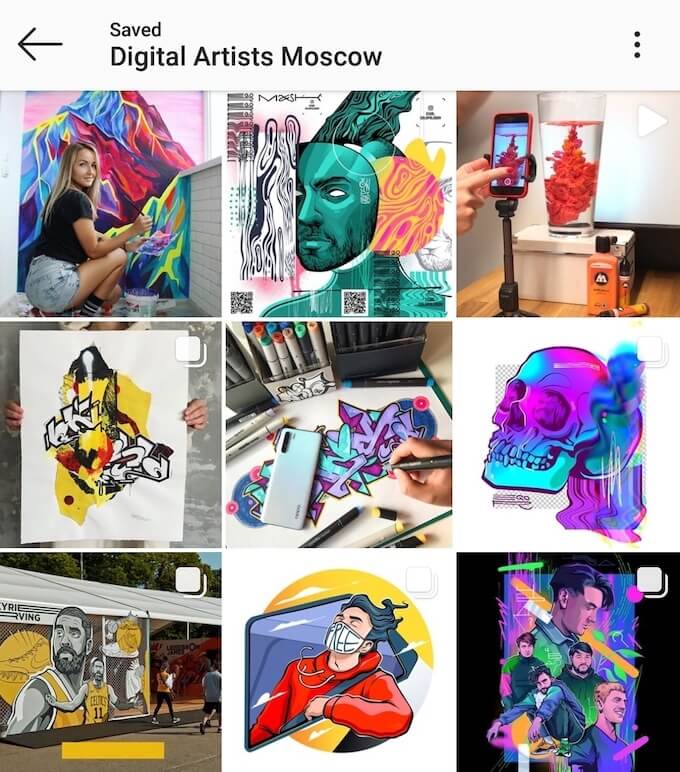
경우 Instagram의 비즈니스 계정 가 있으면이 기능을 사용하여 경쟁을 추적 할 수 있습니다. 경쟁 업체의 게시물을 따를 필요없이보고보고 저장할 수 있습니다. 컬렉션은 비공개이기 때문에보고있는 것을 알 수 없습니다.
Instagram 최대한 활용하기
그들은 몇 가지 예일뿐입니다. Instagram Collections가 앱 내에서 더 많은 가능성을 제공하는 방법에 대해 설명합니다. Instagram 사용자 경험 향상 을 더 자세히 살펴 보려면 앱과 경우에 따라 타사 앱 사용 에 대해 자세히 살펴 봐야합니다.
인스 타 그램 컬렉션에 무엇을 사용 하시겠습니까? 아래 의견에 의견과 아이디어를 공유하십시오.